Установка гигабитной карты Ethernet
![]()
Перед началом работы заземлитесь, прикоснувшись к какому-либо металлическому предмету, чтобы снять статическое электричество. Статическое электричество может привести к повреждению карты.
Не подвергайте карту физическим воздействиям.
Порты Ethernet и USB принтера недоступны, если к принтеру подключена плата Gigabit Ethernet. Используйте порты Ethernet и USB на плате Gigabit Ethernet.
![]() Проверьте содержимое упаковки.
Проверьте содержимое упаковки.
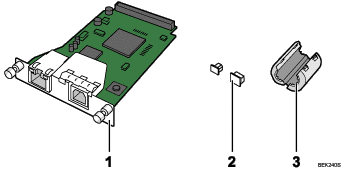
Плата Gigabit Ethernet
Защитные колпачки (по одному на каждый порт Ethernet и USB)
Ферритовый сердечник
При подключении кабеля Ethernet к плате используйте прилагаемый ферритовый сердечник.
![]() Выключите принтер и вытащите вилку сетевого шнура из розетки.
Выключите принтер и вытащите вилку сетевого шнура из розетки.
![]() Отсоедините кабели от портов Ethernet и USB и закройте их защитными колпачками.
Отсоедините кабели от портов Ethernet и USB и закройте их защитными колпачками.
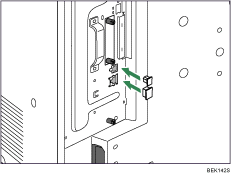
![]() Отверните два винта и снимите крышку слота.
Отверните два винта и снимите крышку слота.
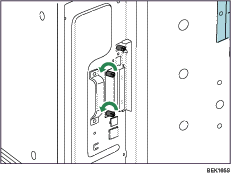
Снятая крышка не будет использоваться в дальнейшем.
![]() Полностью вставьте карту Gigabit Ethernet.
Полностью вставьте карту Gigabit Ethernet.
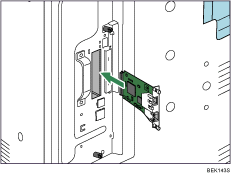
Убедитесь, что карта Gigabit Ethernet плотно подключена к плате контроллера.
![]() Затяните два винта для фиксации платы.
Затяните два винта для фиксации платы.
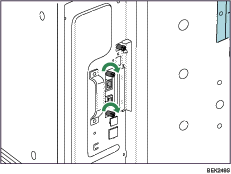
![]() Вставьте вилку шнура питания в розетку и включите принтер.
Вставьте вилку шнура питания в розетку и включите принтер.
![]() Распечатайте страницу конфигурации, чтобы убедиться в правильном подключении платы.
Распечатайте страницу конфигурации, чтобы убедиться в правильном подключении платы.
![]()
Убедитесь, что плата была правильно установлена, распечатав для этого страницу конфигурации. Если она была правильно установлена, на странице конфигурации в разделе "Подключение устройства" появится "Плата Gigabit Ethernet".
Если плата установлена неправильно, повторите процедуру с шага 2. Если правильную установку осуществить не удается и после повторной попытки, обратитесь к вашему представителю по продажам или обслуживанию.
Для информации о печати страницы конфигурации см. Краткое руководство по установке.
Перед использованием платы вам необходимо выполнить конфигурацию настроек из панели управления. Для дополнительной информации обратитесь к разделу "Конфигурация Ethernet".

